navigation OPEL INSIGNIA 2016 Handbok för infotainmentsystem
[x] Cancel search | Manufacturer: OPEL, Model Year: 2016, Model line: INSIGNIA, Model: OPEL INSIGNIA 2016Pages: 121, PDF Size: 2.34 MB
Page 5 of 121
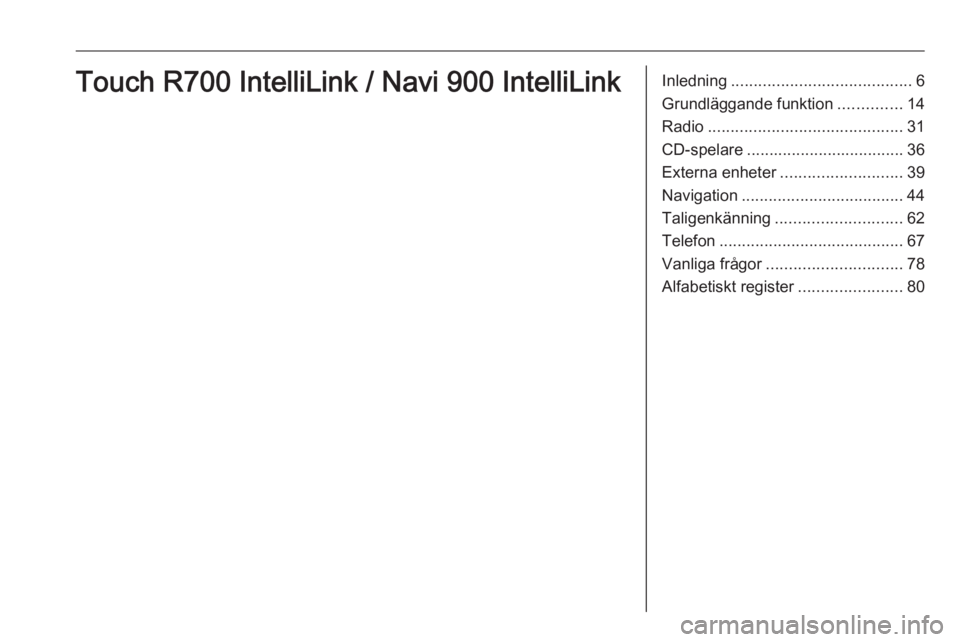
Inledning........................................ 6
Grundläggande funktion ..............14
Radio ........................................... 31
CD-spelare ................................... 36
Externa enheter ........................... 39
Navigation .................................... 44
Taligenkänning ............................ 62
Telefon ......................................... 67
Vanliga frågor .............................. 78
Alfabetiskt register .......................80Touch R700 IntelliLink / Navi 900 IntelliLink
Page 6 of 121
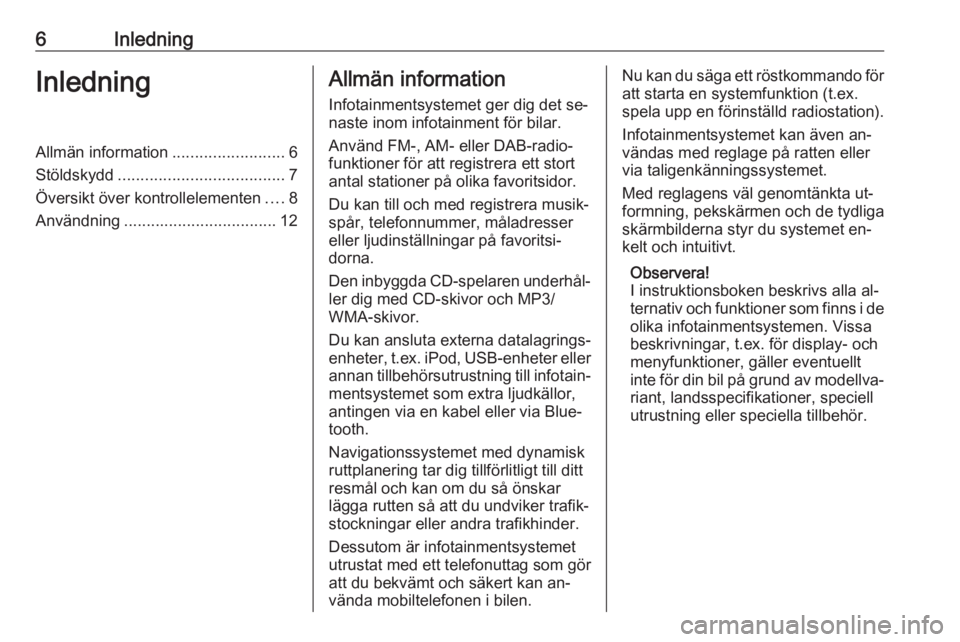
6InledningInledningAllmän information.........................6
Stöldskydd ..................................... 7
Översikt över kontrollelementen ....8
Användning .................................. 12Allmän information
Infotainmentsystemet ger dig det se‐
naste inom infotainment för bilar.
Använd FM-, AM- eller DAB-radio‐
funktioner för att registrera ett stort
antal stationer på olika favoritsidor.
Du kan till och med registrera musik‐
spår, telefonnummer, måladresser
eller ljudinställningar på favoritsi‐
dorna.
Den inbyggda CD-spelaren underhål‐ ler dig med CD-skivor och MP3/
WMA-skivor.
Du kan ansluta externa datalagrings‐
enheter, t.ex. iPod, USB-enheter eller
annan tillbehörsutrustning till infotain‐ mentsystemet som extra ljudkällor,antingen via en kabel eller via Blue‐
tooth.
Navigationssystemet med dynamisk
ruttplanering tar dig tillförlitligt till ditt
resmål och kan om du så önskar
lägga rutten så att du undviker trafik‐
stockningar eller andra trafikhinder.
Dessutom är infotainmentsystemet
utrustat med ett telefonuttag som gör att du bekvämt och säkert kan an‐
vända mobiltelefonen i bilen.Nu kan du säga ett röstkommando för
att starta en systemfunktion (t.ex.
spela upp en förinställd radiostation).
Infotainmentsystemet kan även an‐
vändas med reglage på ratten eller
via taligenkänningssystemet.
Med reglagens väl genomtänkta ut‐
formning, pekskärmen och de tydliga
skärmbilderna styr du systemet en‐
kelt och intuitivt.
Observera!
I instruktionsboken beskrivs alla al‐
ternativ och funktioner som finns i de
olika infotainmentsystemen. Vissa
beskrivningar, t.ex. för display- och
menyfunktioner, gäller eventuellt
inte för din bil på grund av modellva‐
riant, landsspecifikationer, speciell
utrustning eller speciella tillbehör.
Page 7 of 121
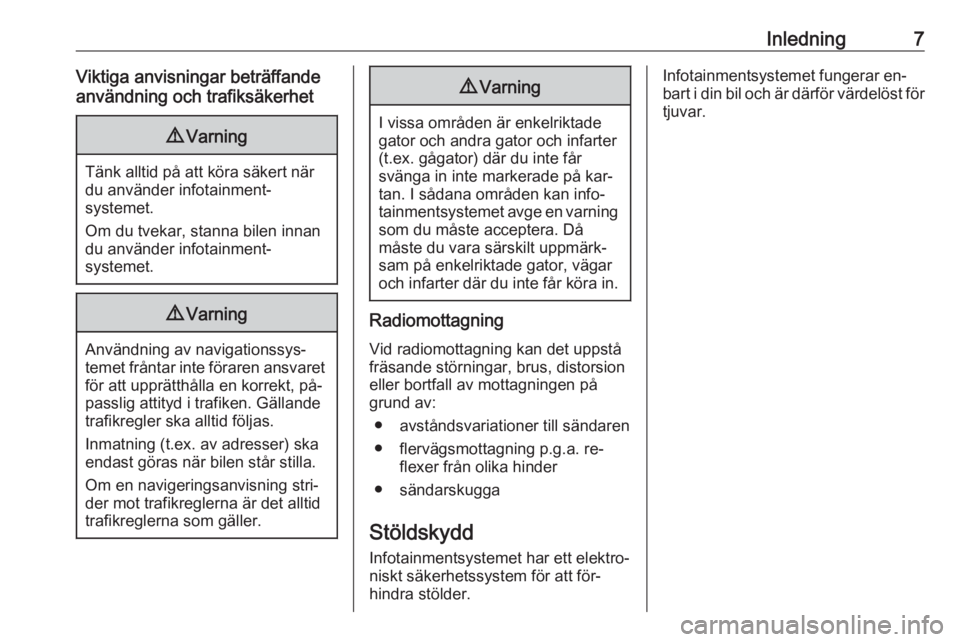
Inledning7Viktiga anvisningar beträffande
användning och trafiksäkerhet9 Varning
Tänk alltid på att köra säkert när
du använder infotainment‐
systemet.
Om du tvekar, stanna bilen innan
du använder infotainment‐
systemet.
9 Varning
Användning av navigationssys‐
temet fråntar inte föraren ansvaret för att upprätthålla en korrekt, på‐
passlig attityd i trafiken. Gällande
trafikregler ska alltid följas.
Inmatning (t.ex. av adresser) ska endast göras när bilen står stilla.
Om en navigeringsanvisning stri‐
der mot trafikreglerna är det alltid
trafikreglerna som gäller.
9 Varning
I vissa områden är enkelriktade
gator och andra gator och infarter
(t.ex. gågator) där du inte får
svänga in inte markerade på kar‐
tan. I sådana områden kan info‐
tainmentsystemet avge en varning som du måste acceptera. Då
måste du vara särskilt uppmärk‐
sam på enkelriktade gator, vägar
och infarter där du inte får köra in.
Radiomottagning
Vid radiomottagning kan det uppstå
fräsande störningar, brus, distorsion
eller bortfall av mottagningen på
grund av:
● avståndsvariationer till sändaren
● flervägsmottagning p.g.a. re‐ flexer från olika hinder
● sändarskugga
Stöldskydd
Infotainmentsystemet har ett elektro‐
niskt säkerhetssystem för att för‐
hindra stölder.
Infotainmentsystemet fungerar en‐
bart i din bil och är därför värdelöst för tjuvar.
Page 13 of 121
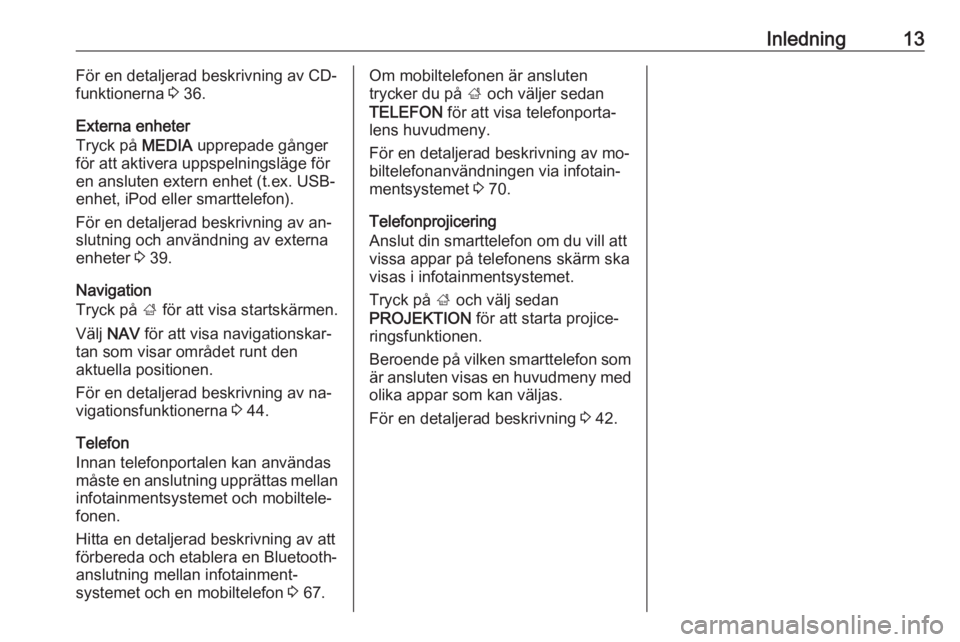
Inledning13För en detaljerad beskrivning av CD-
funktionerna 3 36.
Externa enheter
Tryck på MEDIA upprepade gånger
för att aktivera uppspelningsläge för en ansluten extern enhet (t.ex. USB-
enhet, iPod eller smarttelefon).
För en detaljerad beskrivning av an‐
slutning och användning av externa
enheter 3 39.
Navigation
Tryck på ; för att visa startskärmen.
Välj NAV för att visa navigationskar‐
tan som visar området runt den
aktuella positionen.
För en detaljerad beskrivning av na‐
vigationsfunktionerna 3 44.
Telefon
Innan telefonportalen kan användas
måste en anslutning upprättas mellan
infotainmentsystemet och mobiltele‐
fonen.
Hitta en detaljerad beskrivning av att
förbereda och etablera en Bluetooth-
anslutning mellan infotainment‐
systemet och en mobiltelefon 3 67.Om mobiltelefonen är ansluten
trycker du på ; och väljer sedan
TELEFON för att visa telefonporta‐
lens huvudmeny.
För en detaljerad beskrivning av mo‐
biltelefonanvändningen via infotain‐
mentsystemet 3 70.
Telefonprojicering
Anslut din smarttelefon om du vill att
vissa appar på telefonens skärm ska
visas i infotainmentsystemet.
Tryck på ; och välj sedan
PROJEKTION för att starta projice‐
ringsfunktionen.
Beroende på vilken smarttelefon som är ansluten visas en huvudmeny med
olika appar som kan väljas.
För en detaljerad beskrivning 3 42.
Page 19 of 121
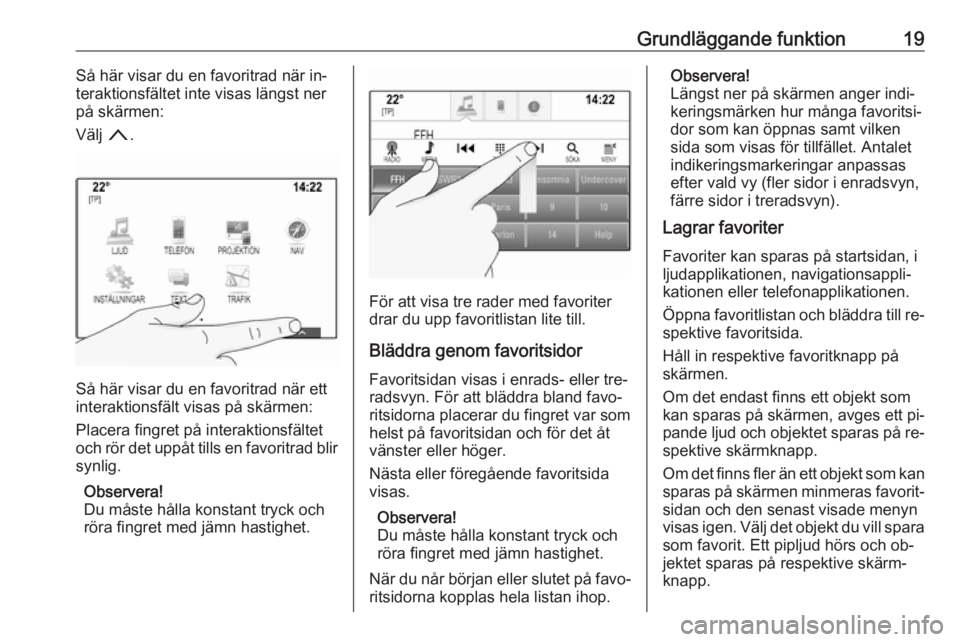
Grundläggande funktion19Så här visar du en favoritrad när in‐
teraktionsfältet inte visas längst ner
på skärmen:
Välj n.
Så här visar du en favoritrad när ett
interaktionsfält visas på skärmen:
Placera fingret på interaktionsfältet
och rör det uppåt tills en favoritrad blir synlig.
Observera!
Du måste hålla konstant tryck och
röra fingret med jämn hastighet.
För att visa tre rader med favoriter drar du upp favoritlistan lite till.
Bläddra genom favoritsidor
Favoritsidan visas i enrads- eller tre‐
radsvyn. För att bläddra bland favo‐
ritsidorna placerar du fingret var som
helst på favoritsidan och för det åt
vänster eller höger.
Nästa eller föregående favoritsida
visas.
Observera!
Du måste hålla konstant tryck och röra fingret med jämn hastighet.
När du når början eller slutet på favo‐ ritsidorna kopplas hela listan ihop.
Observera!
Längst ner på skärmen anger indi‐
keringsmärken hur många favoritsi‐
dor som kan öppnas samt vilken
sida som visas för tillfället. Antalet
indikeringsmarkeringar anpassas
efter vald vy (fler sidor i enradsvyn,
färre sidor i treradsvyn).
Lagrar favoriter
Favoriter kan sparas på startsidan, i
ljudapplikationen, navigationsappli‐ kationen eller telefonapplikationen.
Öppna favoritlistan och bläddra till re‐
spektive favoritsida.
Håll in respektive favoritknapp på
skärmen.
Om det endast finns ett objekt som
kan sparas på skärmen, avges ett pi‐
pande ljud och objektet sparas på re‐
spektive skärmknapp.
Om det finns fler än ett objekt som kan
sparas på skärmen minmeras favorit‐ sidan och den senast visade menyn
visas igen. Välj det objekt du vill spara
som favorit. Ett pipljud hörs och ob‐ jektet sparas på respektive skärm‐
knapp.
Page 22 of 121
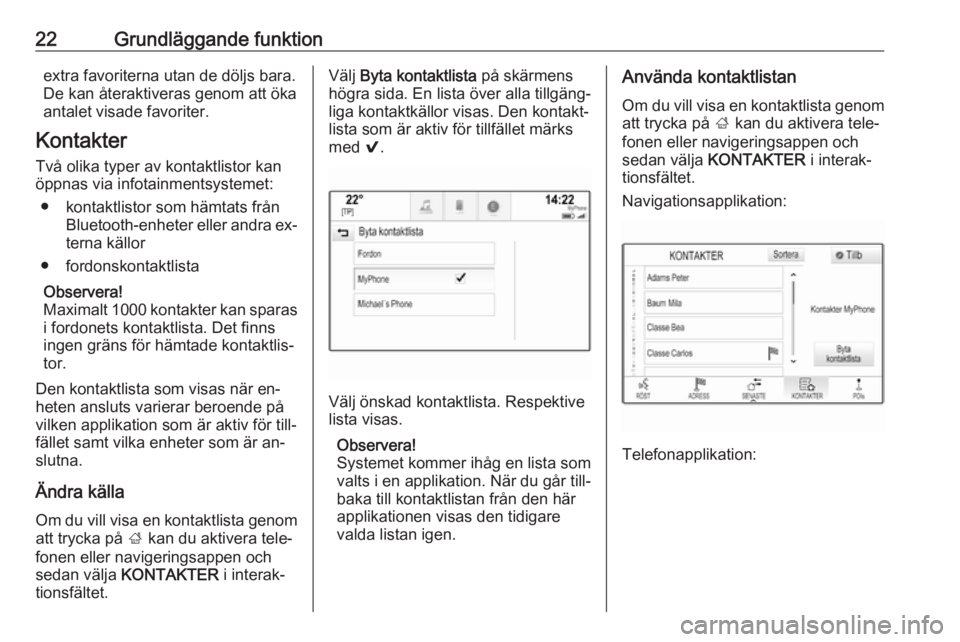
22Grundläggande funktionextra favoriterna utan de döljs bara.
De kan återaktiveras genom att öka
antalet visade favoriter.
Kontakter
Två olika typer av kontaktlistor kan
öppnas via infotainmentsystemet:
● kontaktlistor som hämtats från Bluetooth-enheter eller andra ex‐terna källor
● fordonskontaktlista
Observera!
Maximalt 1000 kontakter kan sparas
i fordonets kontaktlista. Det finns
ingen gräns för hämtade kontaktlis‐
tor.
Den kontaktlista som visas när en‐
heten ansluts varierar beroende på vilken applikation som är aktiv för till‐
fället samt vilka enheter som är an‐
slutna.
Ändra källa
Om du vill visa en kontaktlista genom att trycka på ; kan du aktivera tele‐
fonen eller navigeringsappen och
sedan välja KONTAKTER i interak‐
tionsfältet.Välj Byta kontaktlista på skärmens
högra sida. En lista över alla tillgäng‐
liga kontaktkällor visas. Den kontakt‐
lista som är aktiv för tillfället märks
med 9.
Välj önskad kontaktlista. Respektive
lista visas.
Observera!
Systemet kommer ihåg en lista som valts i en applikation. När du går till‐
baka till kontaktlistan från den här
applikationen visas den tidigare
valda listan igen.
Använda kontaktlistan
Om du vill visa en kontaktlista genom
att trycka på ; kan du aktivera tele‐
fonen eller navigeringsappen och
sedan välja KONTAKTER i interak‐
tionsfältet.
Navigationsapplikation:
Telefonapplikation:
Page 23 of 121
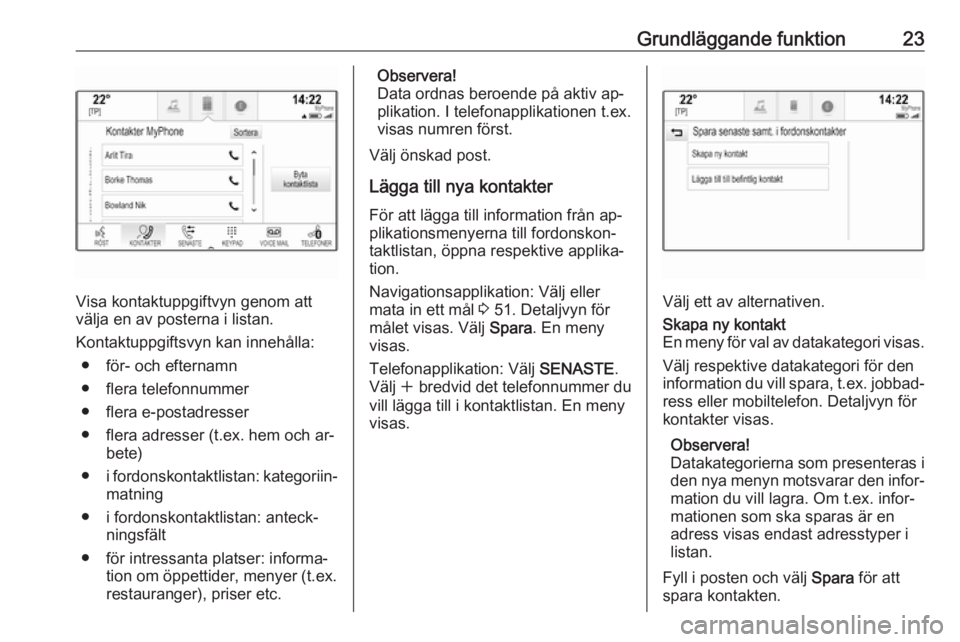
Grundläggande funktion23
Visa kontaktuppgiftvyn genom att
välja en av posterna i listan.
Kontaktuppgiftsvyn kan innehålla: ● för- och efternamn
● flera telefonnummer
● flera e-postadresser
● flera adresser (t.ex. hem och ar‐ bete)
● i fordonskontaktlistan: kategoriin‐
matning
● i fordonskontaktlistan: anteck‐ ningsfält
● för intressanta platser: informa‐ tion om öppettider, menyer (t.ex.
restauranger), priser etc.
Observera!
Data ordnas beroende på aktiv ap‐
plikation. I telefonapplikationen t.ex.
visas numren först.
Välj önskad post.
Lägga till nya kontakter
För att lägga till information från ap‐
plikationsmenyerna till fordonskon‐
taktlistan, öppna respektive applika‐
tion.
Navigationsapplikation: Välj eller
mata in ett mål 3 51. Detaljvyn för
målet visas. Välj Spara. En meny
visas.
Telefonapplikation: Välj SENASTE.
Välj w bredvid det telefonnummer du
vill lägga till i kontaktlistan. En meny
visas.
Välj ett av alternativen.
Skapa ny kontakt
En meny för val av datakategori visas.
Välj respektive datakategori för den
information du vill spara, t.ex. jobbad‐ ress eller mobiltelefon. Detaljvyn för
kontakter visas.
Observera!
Datakategorierna som presenteras i
den nya menyn motsvarar den infor‐
mation du vill lagra. Om t.ex. infor‐
mationen som ska sparas är en
adress visas endast adresstyper i
listan.
Fyll i posten och välj Spara för att
spara kontakten.
Page 44 of 121
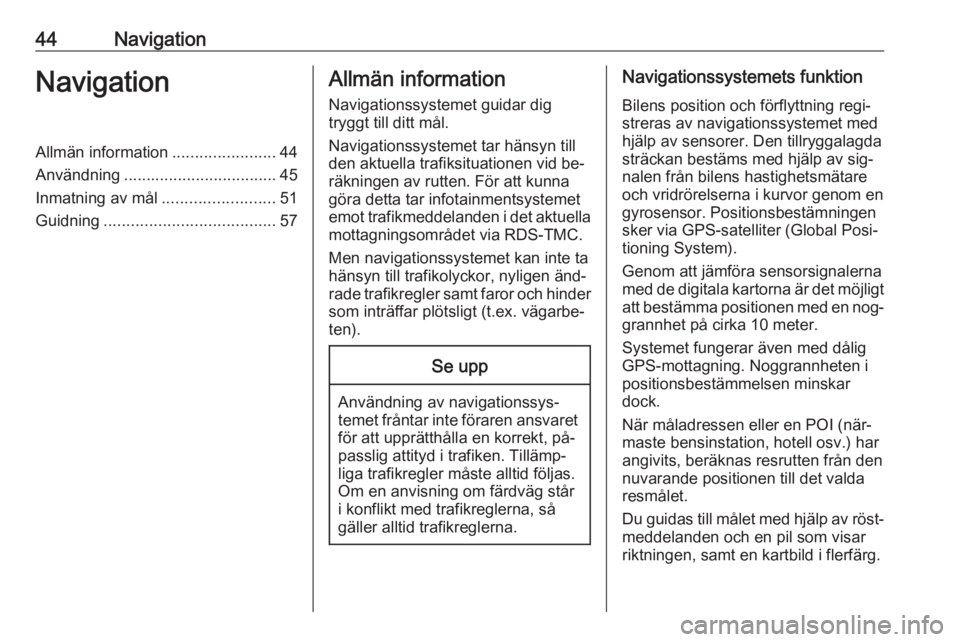
44NavigationNavigationAllmän information.......................44
Användning .................................. 45
Inmatning av mål .........................51
Guidning ...................................... 57Allmän information
Navigationssystemet guidar dig
tryggt till ditt mål.
Navigationssystemet tar hänsyn till
den aktuella trafiksituationen vid be‐
räkningen av rutten. För att kunna göra detta tar infotainmentsystemet
emot trafikmeddelanden i det aktuella
mottagningsområdet via RDS-TMC.
Men navigationssystemet kan inte ta
hänsyn till trafikolyckor, nyligen änd‐
rade trafikregler samt faror och hinder som inträffar plötsligt (t.ex. vägarbe‐
ten).Se upp
Användning av navigationssys‐
temet fråntar inte föraren ansvaret för att upprätthålla en korrekt, på‐
passlig attityd i trafiken. Tillämp‐
liga trafikregler måste alltid följas.
Om en anvisning om färdväg står
i konflikt med trafikreglerna, så
gäller alltid trafikreglerna.
Navigationssystemets funktion
Bilens position och förflyttning regi‐
streras av navigationssystemet med
hjälp av sensorer. Den tillryggalagda
sträckan bestäms med hjälp av sig‐
nalen från bilens hastighetsmätare och vridrörelserna i kurvor genom en
gyrosensor. Positionsbestämningen
sker via GPS-satelliter (Global Posi‐
tioning System).
Genom att jämföra sensorsignalerna med de digitala kartorna är det möjligt
att bestämma positionen med en nog‐ grannhet på cirka 10 meter.
Systemet fungerar även med dålig
GPS-mottagning. Noggrannheten i
positionsbestämmelsen minskar
dock.
När måladressen eller en POI (när‐
maste bensinstation, hotell osv.) har
angivits, beräknas resrutten från den
nuvarande positionen till det valda
resmålet.
Du guidas till målet med hjälp av röst‐ meddelanden och en pil som visar
riktningen, samt en kartbild i flerfärg.
Page 45 of 121
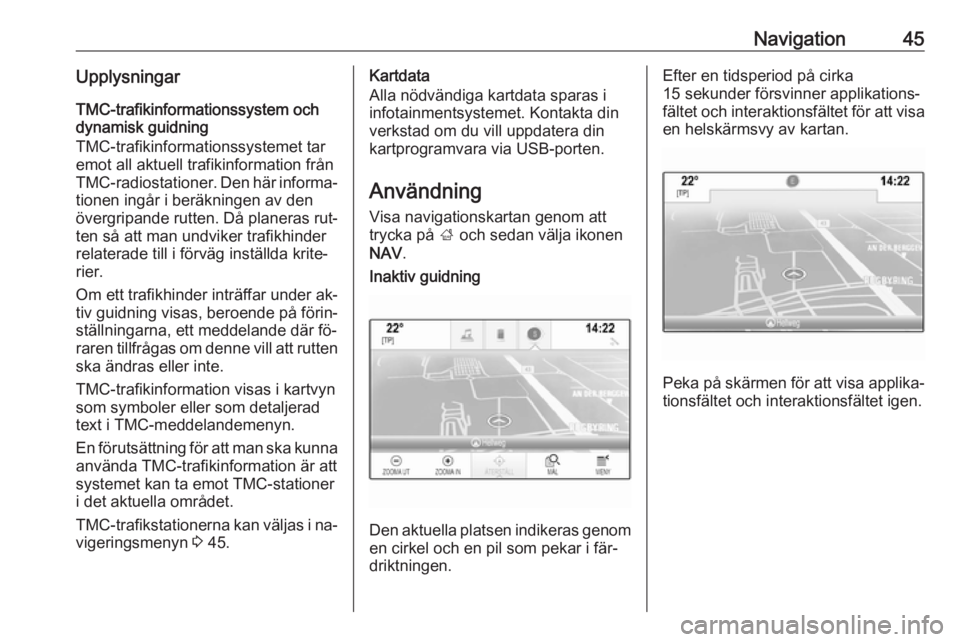
Navigation45UpplysningarTMC-trafikinformationssystem och
dynamisk guidning
TMC-trafikinformationssystemet tar
emot all aktuell trafikinformation från
TMC-radiostationer. Den här informa‐ tionen ingår i beräkningen av den
övergripande rutten. Då planeras rut‐
ten så att man undviker trafikhinder
relaterade till i förväg inställda krite‐
rier.
Om ett trafikhinder inträffar under ak‐
tiv guidning visas, beroende på förin‐
ställningarna, ett meddelande där fö‐
raren tillfrågas om denne vill att rutten ska ändras eller inte.
TMC-trafikinformation visas i kartvyn
som symboler eller som detaljerad
text i TMC-meddelandemenyn.
En förutsättning för att man ska kunna
använda TMC-trafikinformation är att
systemet kan ta emot TMC-stationer
i det aktuella området.
TMC-trafikstationerna kan väljas i na‐ vigeringsmenyn 3 45.Kartdata
Alla nödvändiga kartdata sparas i
infotainmentsystemet. Kontakta din
verkstad om du vill uppdatera din
kartprogramvara via USB-porten.
Användning
Visa navigationskartan genom att
trycka på ; och sedan välja ikonen
NAV .Inaktiv guidning
Den aktuella platsen indikeras genom
en cirkel och en pil som pekar i fär‐
driktningen.
Efter en tidsperiod på cirka
15 sekunder försvinner applikations‐
fältet och interaktionsfältet för att visa
en helskärmsvy av kartan.
Peka på skärmen för att visa applika‐
tionsfältet och interaktionsfältet igen.
Page 46 of 121
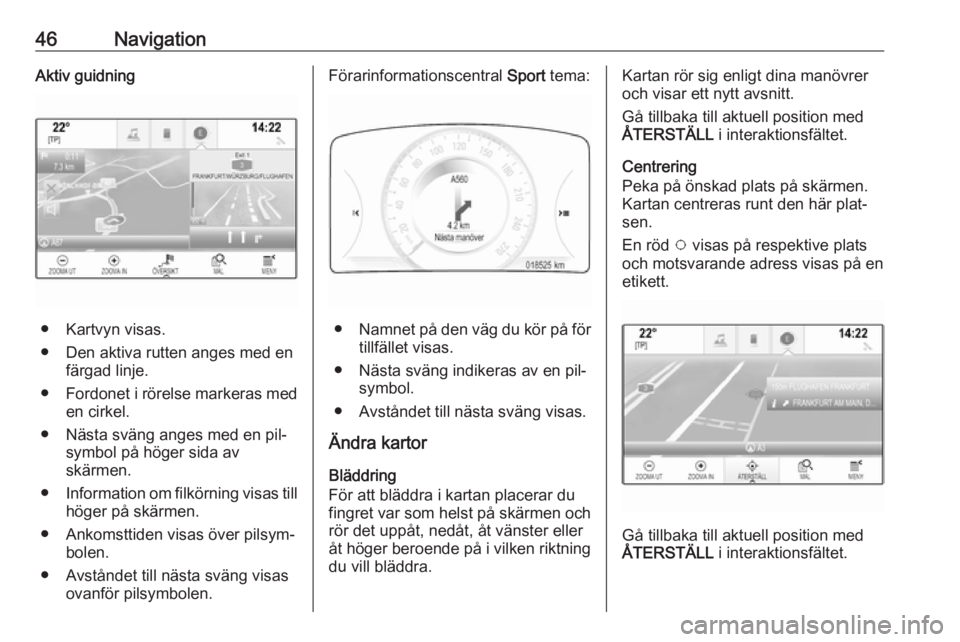
46NavigationAktiv guidning
● Kartvyn visas.
● Den aktiva rutten anges med en färgad linje.
● Fordonet i rörelse markeras med
en cirkel.
● Nästa sväng anges med en pil‐ symbol på höger sida av
skärmen.
● Information om filkörning visas till
höger på skärmen.
● Ankomsttiden visas över pilsym‐ bolen.
● Avståndet till nästa sväng visas ovanför pilsymbolen.
Förarinformationscentral Sport tema:
●Namnet på den väg du kör på för
tillfället visas.
● Nästa sväng indikeras av en pil‐ symbol.
● Avståndet till nästa sväng visas.
Ändra kartor
Bläddring
För att bläddra i kartan placerar du
fingret var som helst på skärmen och
rör det uppåt, nedåt, åt vänster eller
åt höger beroende på i vilken riktning du vill bläddra.
Kartan rör sig enligt dina manövrer
och visar ett nytt avsnitt.
Gå tillbaka till aktuell position med
ÅTERSTÄLL i interaktionsfältet.
Centrering
Peka på önskad plats på skärmen.
Kartan centreras runt den här plat‐
sen.
En röd v visas på respektive plats
och motsvarande adress visas på en
etikett.
Gå tillbaka till aktuell position med
ÅTERSTÄLL i interaktionsfältet.